Ставите свој процесор под контролу у трену
- Дефинитивно једна од чуднијих грешака која погађа Виндовс, неки корисници су пријавили да њихови процесори раде прековремено да би се смањили након што се отвори Таск Манагер.
- Највероватнији кривац је скривени злонамерни софтвер у вашем рачунару који се петља са процесима.
- Овај водич ће вам показати како да потражите овај скривени злонамерни софтвер и вратите контролу.
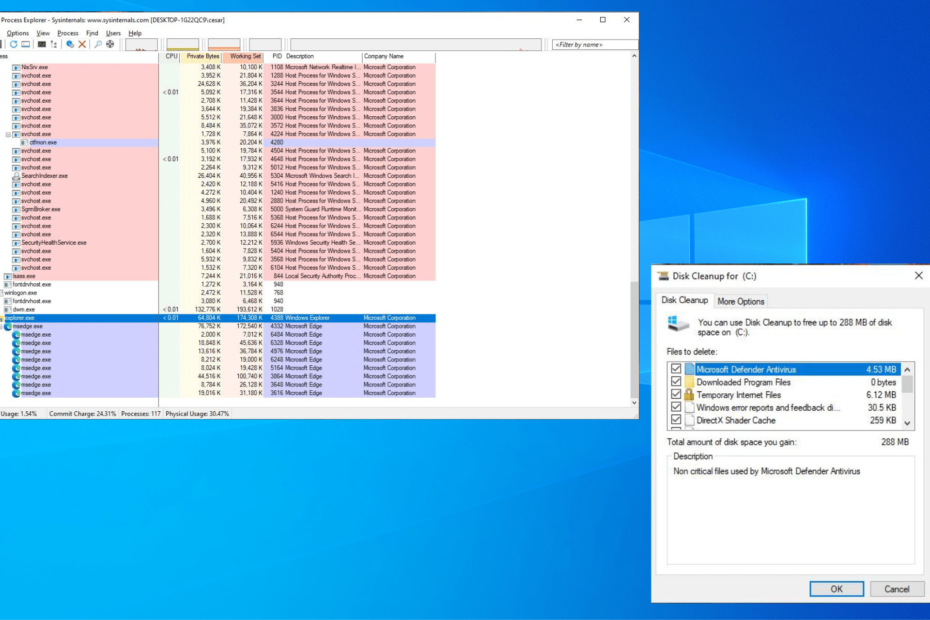
Имајући своје ЦПУ ради пуним плућима током дужег временског периода може да нашкоди вашем рачунару. Високе температуре могу проузроковати непоправљиву штету због чега су процесори опремљен вентилаторима за хлађење.
Поправљање је лако као улазак у Таск Манагер и затварање неких апликација, али је пријављено нешто необично. Кад год је Таск Манагер отворен, употреба ЦПУ-а нагло опада да би се онда повећала када се затвори.
Шта узрокује ову чудну флуктуацију ЦПУ-а?
Пад употребе ЦПУ-а може бити знак нечег бенигног или имате веома озбиљан проблем са Виндовс рачунаром. Ако је ово друго, мораћете да га поправите што је пре могуће.
Следећа листа ни у ком случају није опсежна, али помиње највероватније кривце за овај феномен.
- Менаџер задатака се једноставно прилагођава: Ако икада видите да индикатор ЦПУ-а на Таск Манагер-у пада након отварања, то је нормално. То је само софтвер који даје стабилније очитавање.
- Ваш рачунар је заражен савирус: Злонамерни софтвер може да зарази ваш рачунар и изазове пустош. Веома је важно да се заштитите најбољи антивирусни софтвер.
- Ваш рачунар користи софтвер за рударење криптовалута: Неки лоши актери су ухваћени како приступају рачунарима других људи и искориштавају њихов хардвер да зарадите криптовалуте.
- Лош глумац вам је отео машину: Слично преузимању криптовалута, људи на интернету ће отимати рачунаре других. На срећу, постоје специјални антивирусни алати да те заштитим.
Шта могу да урадим да стабилизујем свој ЦПУ?
Из нашег сопственог истраживања, ефикаснија су сложена решења, али увек можете прво да видите да ли функционишу:
- Покрените антивирусни софтвер да бисте се решили злонамерног софтвера који напада ваш рачунар. Ово ће решити проблем већину времена.
- Преузмите и инсталирајте сва нова ажурирања која су на чекању. Ако ажурирање не функционише, препоручујемо прво изврши чисто покретање, а затим ажурирање.
1. Покрените СФЦ скенирање и још много тога
- У Виндовс трака за претрагу, изнети Командна линија и изаберите Покрени као администратор.
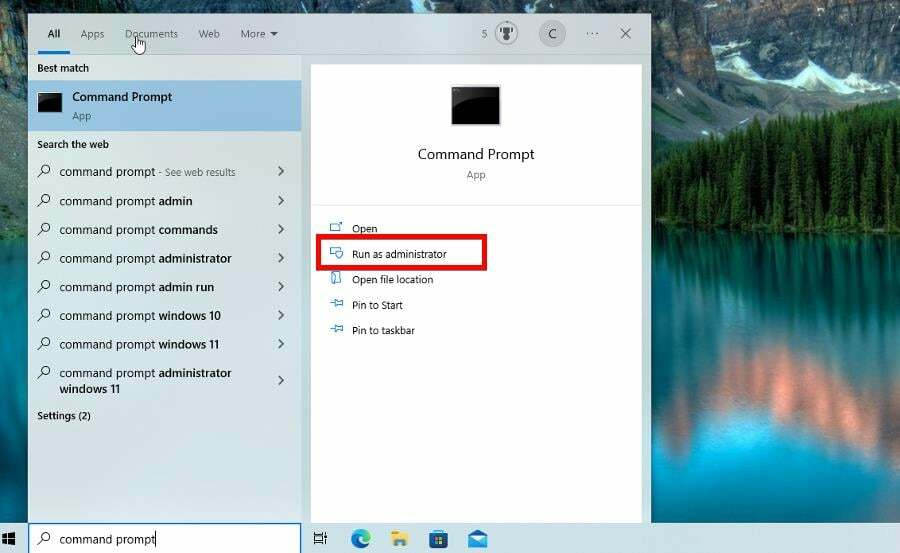
- Ако Контрола корисничког налога појави се прозор, изаберите Да.
- Ин Командна линија, укуцајте следеће и притисните Ентер на вашој тастатури:
дисм /онлине /цлеануп-имаге /ресторехеалтх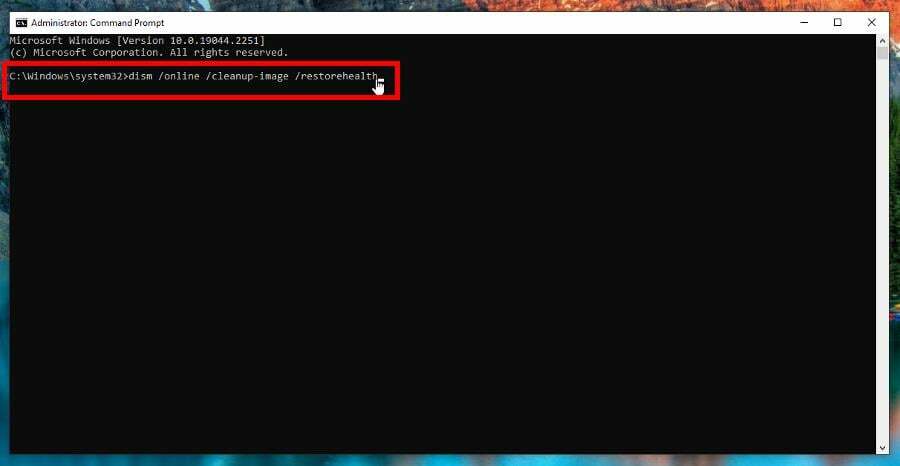
- Дајте рачунару довољно времена да заврши процес.
- Када завршите, откуцајте ову команду, притисните Ентер, и сачекајте док се не заврши:
сфц /сцаннов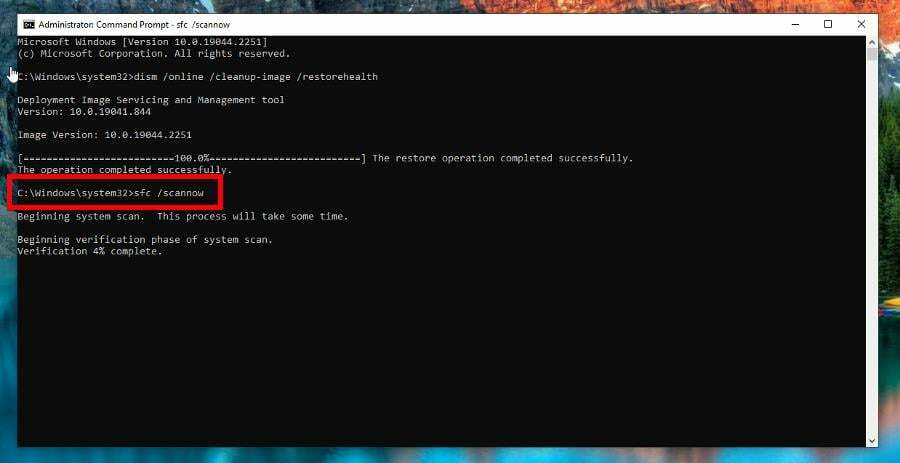
- Сада унесите ово да бисте приступили новом скупу алата:
поверсхелл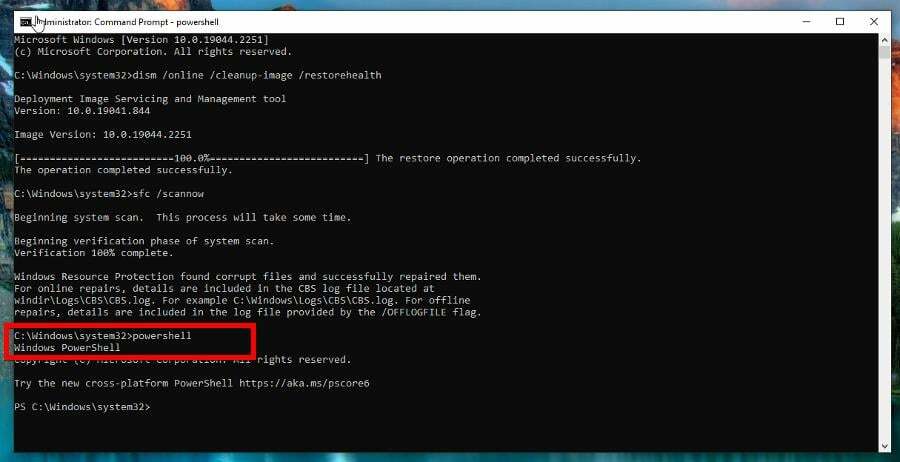
- Копирајте и налепите следећу команду и притисните Ентер:
Гет-АппКСПацкаге -АллУсерс |Вхере-Објецт {$_.ИнсталлЛоцатион -као "*СистемАппс*"} | Фореацх {Адд-АппкПацкаге -ДисаблеДевелопментМоде -Регистер "$($_.ИнсталлЛоцатион)\АппКСМанифест.кмл"}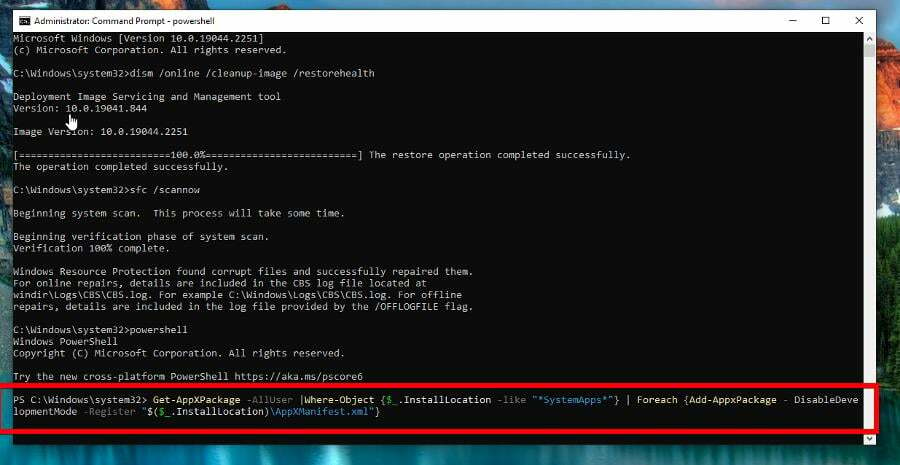
- Дајте рачунару времена да заврши.
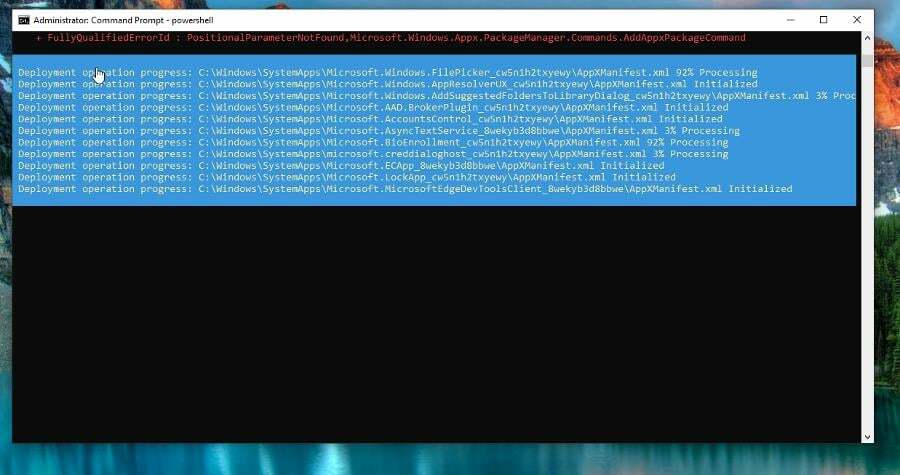
- Када завршите, поново покрените рачунар и видите да ли је проблем са коришћењем ЦПУ-а решен.
Враћање система у претходно стање може да реши бројне системске проблеме. Једноставнији начин за безбедно враћање система је коришћење специјализованог алата који може да уради сав посао уместо вас.
Ресторо ће аутоматски скенирати ваш рачунар у потрази за проблематичним датотекама и заменити све критичне Виндовс системске датотеке које не функционишу са претходним верзијама које раде савршено.
Ево како можете да извршите ову радњу:
- Преузмите и инсталирајте Ресторо.
- Покрените апликацију.
- Сачекајте да пронађе проблеме са стабилношћу система.
- Притисните Започните поправку.
- Поново покрените рачунар да би све промене ступиле на снагу.
Уграђени алат за обнављање система ће вратити ваш Виндовс на претходну верзију, тако да можете изгубити неке драгоцене податке који су сачувани након што је направљена тачка враћања. Увек можете вратити свој систем у стање пре поправке.
⇒ Узми Ресторо
Одрицање од одговорности:Овај програм треба да се надогради са бесплатне верзије да би извршио неке специфичне радње.
- Идите на Мицрософтову страницу за учење и преузмите апликацију Процесс Екплорер.
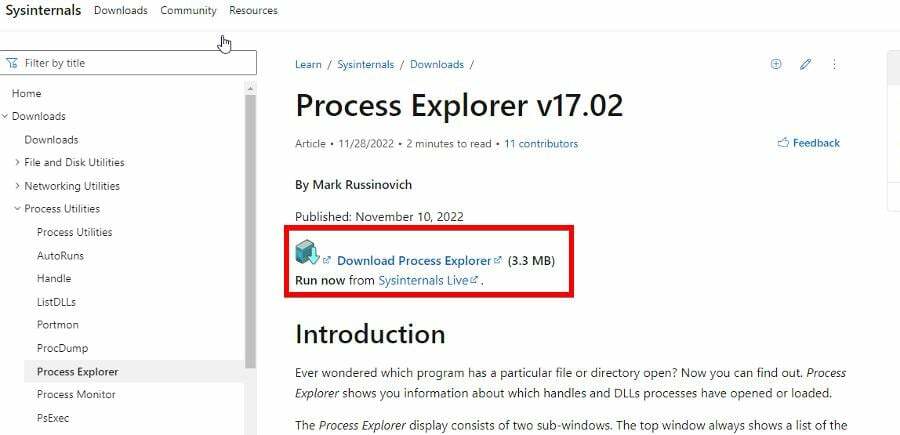
- Извуците датотеку коју сте управо преузели и отворите је.
- Одвојите време да погледате Процесс Екплорер и идентификујете који други процеси користе ЦПУ. Ако имате рачунар на коме је покренут велики број софтвера, ово може бити неко време.
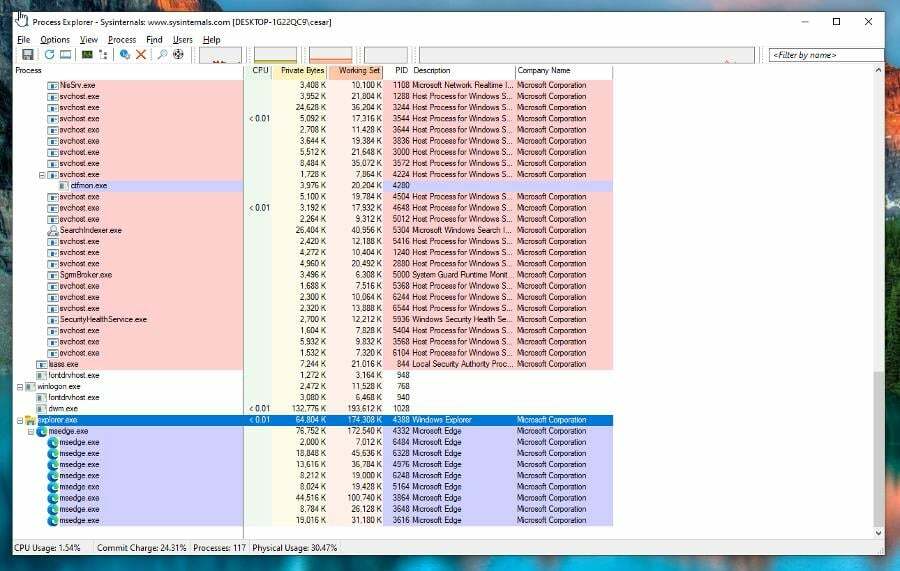
- Кликните десним тастером миша на њега и изаберите Килл Процесс Ако лоцирате покренуту апликацију коју се не сећате да сте инсталирали. Слика испод је само пример.
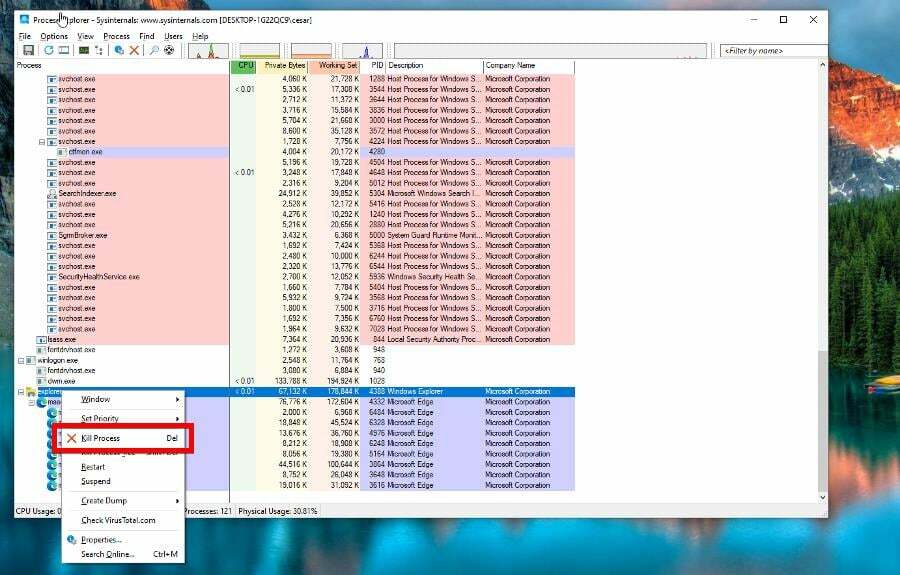
- Отворите Филе Екплорер и идите на следећу адресу:
Ц:\Усерс\УСЕРНАМЕ\АппДата\Роаминг - Заменити КОРИСНИЧКО ИМЕ са именом вашег рачунара.
- Пронађите све фасцикле или апликације са архивар или унарцхивер у име и избришите их.
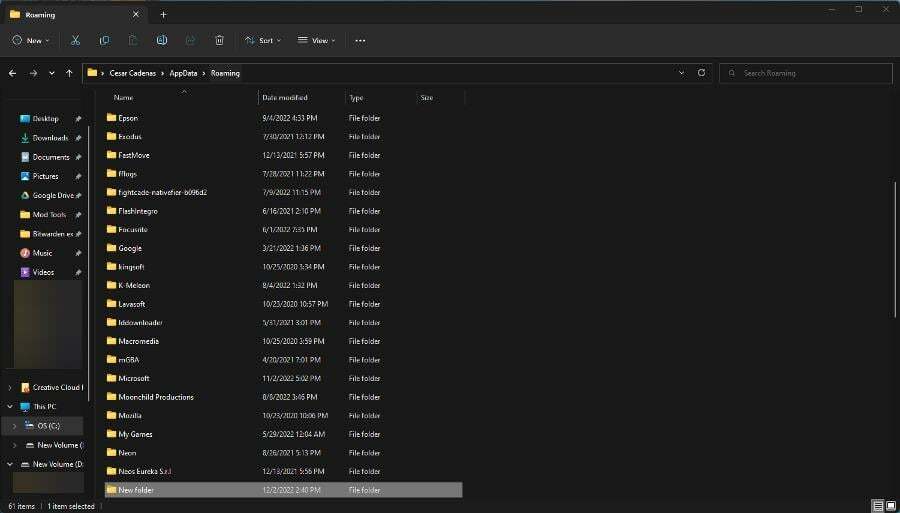
Стручни савет:
СПОНЗОРИСАНИ
Неке проблеме са рачунаром је тешко решити, посебно када су у питању оштећена спремишта или Виндовс датотеке које недостају. Ако имате проблема да поправите грешку, ваш систем је можда делимично покварен.
Препоручујемо да инсталирате Ресторо, алат који ће скенирати вашу машину и идентификовати у чему је грешка.
Кликните овде да преузмете и почнете да поправљате.
Процесс Екплорер је Мицрософт-ова апликација прве стране која вам даје из прве руке увид у сваку поједину датотеку и директоријум који се покреће у било ком тренутку. Приказаће софтвер који обично не може да открије Таск Манагер.
Ако преузимате датотеке из непровереног извора, можда сте инсталирали скривени малвер. Увредљиви процеси на које треба обратити пажњу су архивар или унарцхивер као што су неки известили на мрежи.
- Евр.длл недостаје? Како то поправити или поново преузети
- Мсвцп140.длл недостаје? Како да исправите грешку
3. Очистите системске датотеке
- Отворите Виндовс претрагу и унесите Чист.
- Изаберите Чишћење диска.
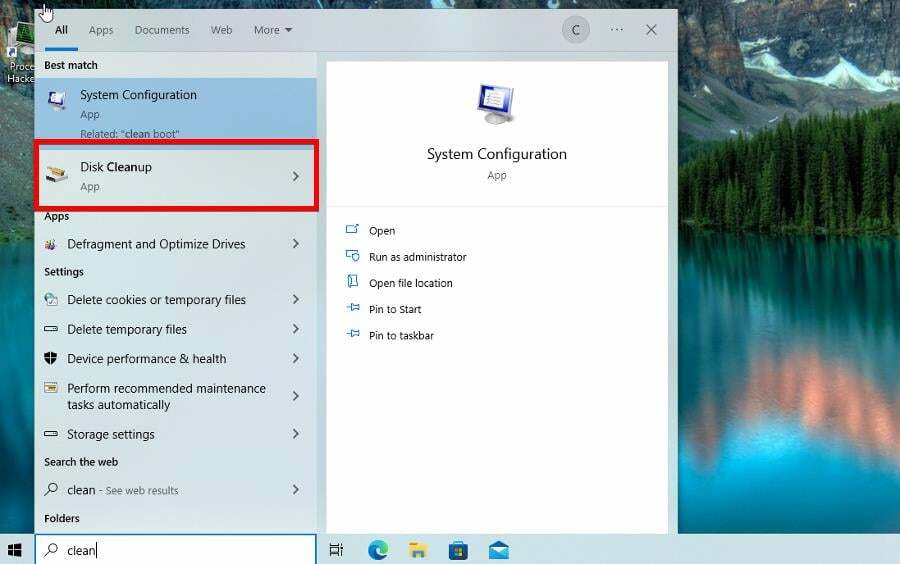
- Кликните Очистите системске датотеке дугме.
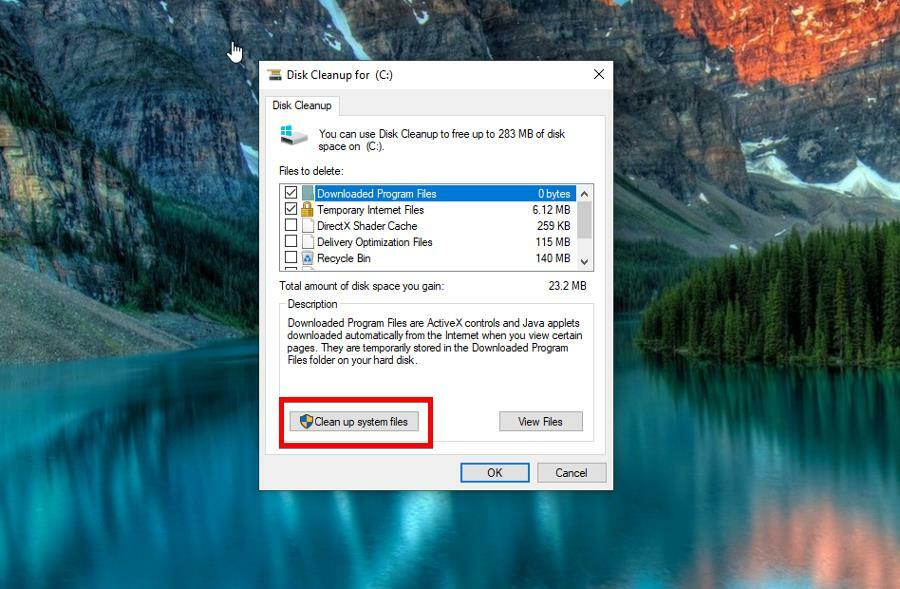
- Означите сва поља у Чишћење диска прозор и изаберите У реду завршити.
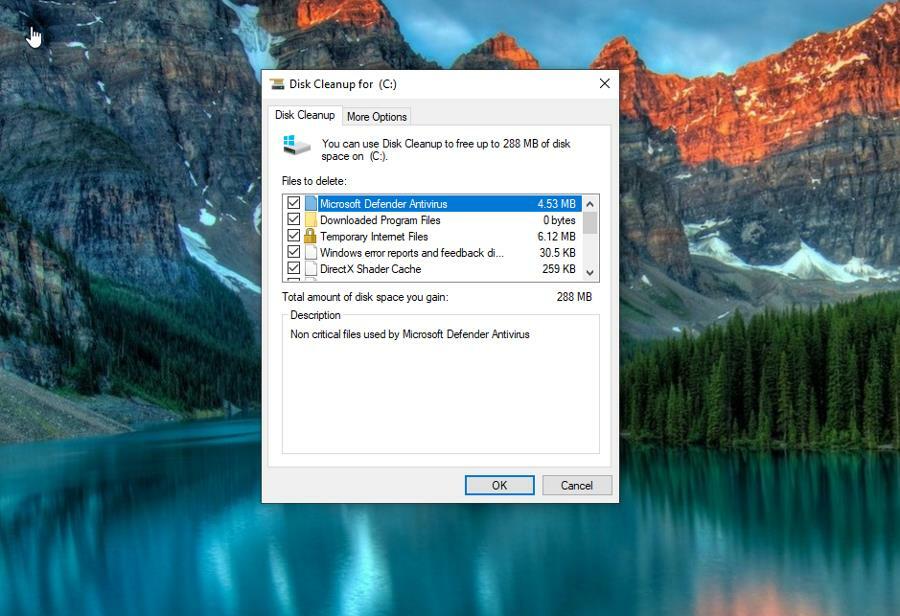
Непотребно је рећи да је ЦПУ кључни део сваког рачунара и због тога је веома важно да га стално пратите. Да бисмо вам помогли у томе, препоручујемо инсталирање апликације за праћење. Овај тип софтвера даје ажурно очитавање оптерећења вашег ЦПУ-а, брзине такта, па чак и употребе РАМ-а.
Такође би требало да погледате АИО (све-у-једном) хладњаци ако правите сопствене рачунаре или размишљате о томе. Они могу бити скупи, али нуде најбоље могуће хлађење за процесоре.
Слободно коментаришите испод ако имате питања о другим проблемима са процесором.
Још увек имате проблема? Поправите их овим алатом:
СПОНЗОРИСАНИ
Ако горњи савети нису решили ваш проблем, ваш рачунар може имати дубље проблеме са Виндовс-ом. Препоручујемо преузимање овог алата за поправку рачунара (одлично оцењено на ТрустПилот.цом) да им се лако позабавите. Након инсталације, једноставно кликните на Започни скенирање дугме, а затим притисните на Поправи све.
![5 најбољих УСБ матичних плоча типа Ц за употребу [Водич за 2021]](/f/b3720a30402a2dd007164efd73a35d3c.jpg?width=300&height=460)

